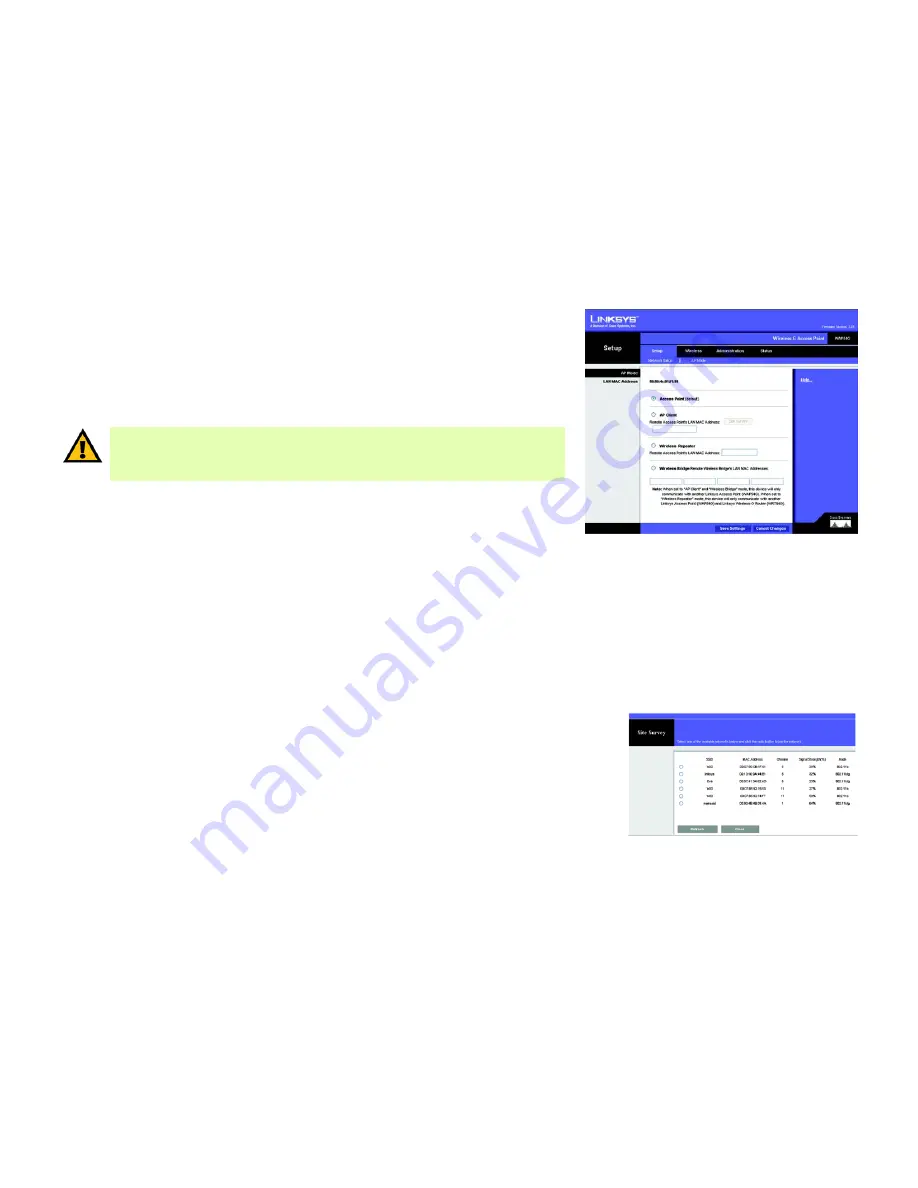
26
Kapitel 6: Konfigurieren des Wireless-G Access Points
Registerkarte „Setup“ (Einrichtung) – „AP Mode“ (AP-Modus)
Wireless-G Access Point
Registerkarte „Setup“ (Einrichtung) – „AP Mode“ (AP-Modus)
In diesem Fenster lässt sich der Betriebsmodus des Access Points ändern. In den meisten Fällen können Sie
die Standardeinstellung
Access Point
übernehmen. Eine Änderung des Betriebmodus Ihres Access Points wäre
notwendig, wenn Sie den Access Point als Wireless-Überträger einsetzen möchten, um die Reichweite Ihres
Wireless-Netzwerks auszubauen. Der Betriebsmodus des Access Points müsste auch geändert werden, wenn er
als Wireless Bridge fungieren soll. So könnten Sie zwei Access Points im Wireless Bridge-Modus verwenden, um
zwei verdrahtete Netzwerke in zwei verschiedenen Gebäuden miteinander zu verbinden.
AP-Modus
Für den Access Point stehen vier Betriebsmodi zur Verfügung: Access Point, AP-Client, Wireless-Überträger und
Wireless Bridge. Stellen Sie bei Verwendung der Überträger- und Bridge-Modi sicher, dass die SSID, der Kanal
und die Sicherheitseinstellungen auf den anderen Wireless-Access Points/-Geräten identisch sind.
LAN-MAC-Adresse
Hier ist die MAC-Adresse des Access Points aufgeführt.
Access Point
: Der Modus ist standardmäßig auf
Access Point
eingestellt. Hiermit werden Ihre Wireless-PCs in
ein verdrahtetes Netzwerk einbebunden. In den meisten Fällen ist keine Änderung notwendig.
AP (Access Point) Client
(AP-Client): Bei Wahl dieses Modus kann der AP-Client mit einem Remote-Access Point
innerhalb seiner Reichweite kommunizieren. Diese Funktion ist nur mit einem weiteren Wireless-G Access Point
(Modellnummer WAP54G) einsetzbar.
Der Modus ermöglicht es dem AP-Client, als Client eines Remote-Access Points zu fungieren. Der AP-Client kann
nicht direkt mit Wireless-Clients kommunizieren. Ein separates, an den AP-Client angeschlossenes Netzwerk
kann dann drahtlos mit dem Remote-Access Point verbunden werden.
Wenn Sie diesen Modus verwenden möchten, wählen Sie
AP Client
(AP-Client) aus, und geben Sie die LAN-MAC-
Adresse des Remote-Access Points in das Feld
Remote Access Point’s LAN MAC Address
(LAN-MAC-Adresse des
Remote-Access Points) ein. Sollten Sie die MAC-Adresse des Remote-Access Points nicht kennen, klicken Sie auf
die Schaltfläche
Site Survey
(Netzwerksuche). Wählen Sie den gewünschten Access Point aus, und klicken Sie
auf die Schaltfläche
Close
(Schließen). Wenn der gewünschte Access Point nicht angezeigt wird, klicken Sie auf
die Schaltfläche
Refresh
(Aktualisieren), um die Suche nach Access Points zu wiederholen.
WICHTIG:
Bei den Modi AP-Client- und Wireless Bridge muss der Remote-Access Point ein zweiter
Linksys Wireless-G Access Point (Modellnummer WAP54G) sein. Beim Wireless-Überträger-Modus
muss es sich bei der Remote-Wireless Bridge um einen zweiten Linksys Wireless-G Access Point
(Modellnummer WAP54G) oder Wireless-G Router (Modellnummer WRT54G) handeln.
Abbildung 6-4: Fenster
Setup
(Einrichtung) –
AP Mode
(AP-Modus)
Abbildung 6-5: Fenster
Site Survey
(Netzwerksuche)
















































